
マイクロソフトの Surface Laptop Go 3 は、第12世代インテル Core プロセッサーを搭載した高性能で高品質な 12.4型モバイルノートパソコンです。
プロセッサーは一世代前でもモバイルノートとしてのパフォーマンスは十分快適。スリムで軽量なコンパクトボディは持ち運びしやすく、高品質で使いやすく実用性もバッチリです。
■Surface Laptop Go 3 の特徴
- 第12世代インテル Core プロセッサーを搭載
- スリム&コンパクト&軽量&堅牢性にすぐれたボディ
- 広色域の10点マルチタッチ対応 4辺狭額縁 PixelSense ディスプレイ(アスペクト比 3:2)
- カラープロファイル「sRGB」と「Enhanced」をプリセット
- 片手で天面を開くことができる
- タイピングしやすいキーボード
- Dolby Audio Premium 搭載の Omnisonic スピーカー
- 電源ボタンに指紋認証センサーを内蔵
- Microsoft Office Home and Business 2021 付き
レビューではメーカーからお借りした実機を試用して、前半で外観デザイン/ディスプレイ/キーボードなどをチェック、後半では各種ベンチマークを使った性能評価を行います。なお、当サイトはマイクロソフトアフィリエイトプログラムを利用して収入を得ていますが、公正な立場でレビューしています。

【 目 次 】
レビューは 2023年12月6日時点の内容です。
スペック構成
Surface Laptop Go 3 は メモリ/ストレージ/本体カラーの組み合わせにより複数のモデルがラインナップしています。
おもなスペックは以下のとおり。
| 本体カラー | ■プラチナ ■アイスブルー ■セージ ■サンドストーン |
| OS | Windows 11 Home |
| CPU | インテル Core i5-1235U プロセッサー |
| メモリ | ■8GB LPDDR5 ■16GB LPDDR5 |
| ストレージ | ■128GB SSD ■256GB SSD |
| ディスプレイ | 12.4 インチ PixelSense ディスプレイ、解像度: 1536 x 1024 (148 PPI)、縦横比: 3:2、コントラスト比: 1000:1、カラーの設定: sRGB、Enhanced、タッチ: 10 点マルチタッチ、Corning Gorilla Glass 3 |
| グラフィックス | Intel Iris Xe グラフィックス |
| ワイヤレス | Wi-Fi 6: 802.11ax 対応、Bluetooth 5.1 |
| カメラ、マイク | 720p HDカメラ、Voice Clarity 搭載 デュアル遠距離スタジオ マイク |
| 指紋センサー | あり(電源ボタンに内蔵) |
| バッテリー駆動時間 | 最大 15 時間 |
| 本体サイズ(W×D×H) | 約 278×206×15.7 mm |
| 本体質量 | 約1.13kg |
| オフィスソフト | Microsoft Office Home and Business 2021 |
ランナップしているモデルのスペック構成や価格など最新情報はマイクロソフトストア公式サイトをご確認ください。

Surface Laptop Go 3
税込 11万円台から
そのほかの取り扱いショップは以下のリンクから検索してください。
外観チェック
スタイリッシュなフォルム
Surface Laptop Go 3 のデザインは Surface デバイスらしいスクエアでスタイリッシュです。


レビュー機のカラーは「セージ」。グリーンにグレーを少しおりまぜたイメージで、シックな印象の色合いです。
天面はシンプルデザイン。
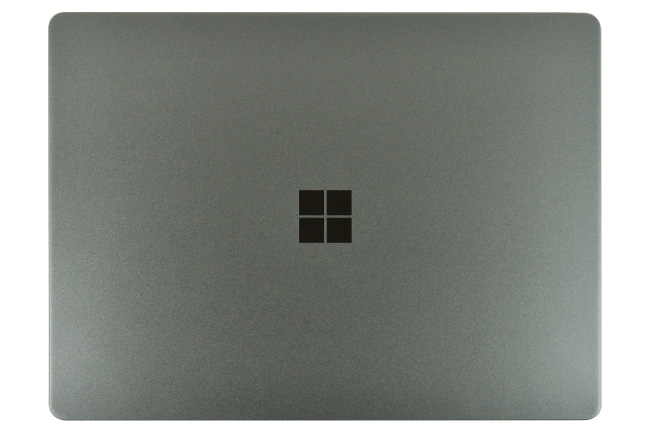

天面はサラサラした感触で質感は良好。指紋や皮脂の跡が目立ちにくいところも好印象です。

スタイリッシュなフォルム
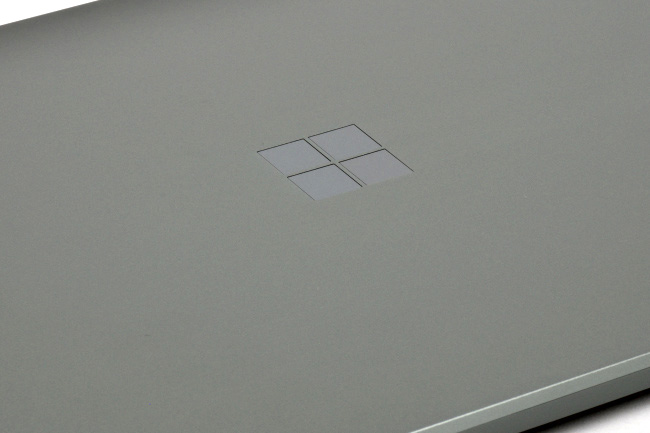
天面中央のロゴがアクセント
Surface Laptop Go 3 のカラーバリエーションは以下の4カラー。

上段「アイスブルー」「セージ」
下段「サンドストーン」「プラチナ」
本体はとてもスリムでバッグへの出し入れもスムーズです。



本体はスリム
底面カバーもシンプルデザイン。剛性を重視した「ユニボディ」の構造です。


ゴム足は前後に平行して実装されています。高さの少ない硬めのゴム足で、本体の安定感は良好です。
排気口はヒンジのあいだに実装されています。

排気口(ヒンジのあいだ)
なお、背面側のゴム足は排気口から排熱された空気が再び吸気口に入り込むことをしゃ断する役割も兼ねています。これにより本体内部を効果的に冷却できるメリットがあります。

背面側ゴム足が排気された温かい空気をしゃ断
天面は片手で開けられる
Surface Laptop Go 3 は天面を片手で開くことができます。

片手で勢いよく開くことはできませんが比較的スムーズに開くことができます。片手がふさがっているときなどにぜひ試してみてください。
インターフェースは必要最低限
Surface Laptop Go 3 のインターフェースは必要最低限です。

左側面
①USB-A 3.1
②USB-C 3.2 (データ、DisplayPort、充電)
③3.5 mm ヘッドホン ジャック

右側面
④Surface Connect ポート
Surface Connect は電源アダプターをつないで本体充電以外にも、オプションの Surfaceドックを装着してポート類を増設することができます。
ただし、値段は Surface Dock 2 で 2万円台とそこそこ高額です。HDMI ポートや SDカードスロットなど必要なときは市販の USB Type-C 対応ハブを用意するとよいでしょう。
なお、USB-C 3.2 の映像出力/ PD充電器対応状況は以下のとおりです。
■USB-C 3.2 ポート対応表(当サイトの検証結果)
| 映像出力 | 〇(4K@59.98Hz 出力可能) |
|---|---|
| PD充電器(30W) | △(低速充電) |
| PD充電器(45W) | 〇 |
| PD充電器(65W) | 〇 |
電源ボタンに指紋認証センサーを内蔵
Surface Laptop Go 3 は、電源ボタンに指紋認証センサーを内蔵しています。

認証精度は良好で Windows へのサインインもスムーズです。

指紋認証待ちの状態は電源ボタンの枠が点灯する

指紋認証精度は良好
なお、Surface Laptop Go 3 は顔認証機能を搭載していません。
スピーカーはキーボード上に搭載
スピーカーはキーボード上に搭載されています。

赤丸のあたりがスピーカー
Dolby Audio Premium 搭載の Omnisonic スピーカーで、低音域から高音域まで広い音域を再現し高音質です。
コンパクト&スリム&軽量
本体の大きさのイメージです。本体の下に A4コピー用紙を置き、本体上には B5版ノートを載せています。
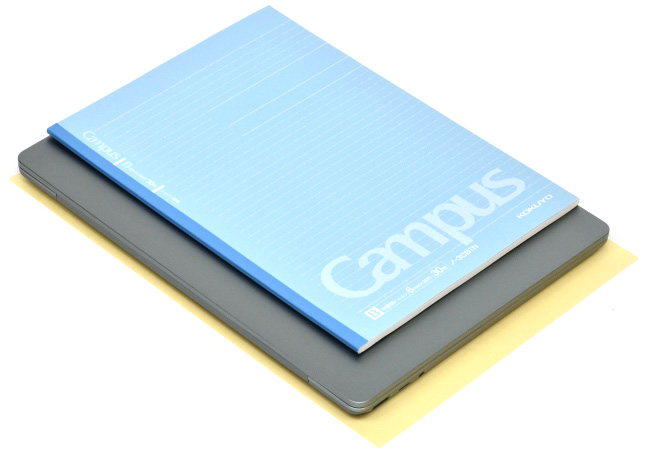
本体のサイズ感
フットプリントは A4 サイズより小さく、とてもコンパクトです。
本体を閉じたときの高さのイメージです。

本体の高さを CD ケース(通常サイズ)2枚と比較
(通常サイズの CDケースの厚さは 10mm)
ゴム足を含めた本体の高さは実測で 17(最厚部)mm。最厚部でも CDケース 2枚よりも薄くてスリムです。
本体や電源アダプターなどの重量を実測します。

・本体:1,113g
・電源アダプター:156g
・電源コード:63g
本体は持ち歩きがラクにできる軽さです。

本体は持ち歩きがラクにできる軽さ
電源アダプターは最大出力が 39W。その大きさは手のひらに収まるくらいのサイズです。


ディスプレイのチェック
自然な色合いで描画できる広色域ディスプレイ
レビュー機の液晶パネルは LG Philips製[型番:LGD0555 LP125WX172403]。

画像の表示例(その1)

画像の表示例(その2)
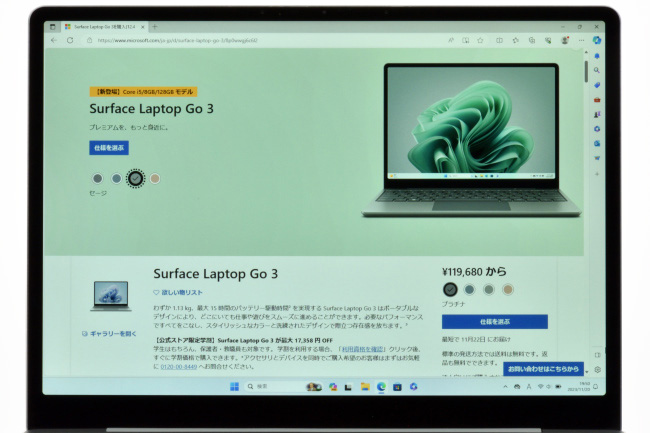
テキストの表示例
解像度は「1536×1024」でフルHD (1920×1080) くらべ横方向が小さいですが、描画される映像は自然な色合いでキレイです。
トーンカーブは RGB で少しバラツキはありますが、いずれも理想的な45度の直線に近い形状で色調バランスは良好です。
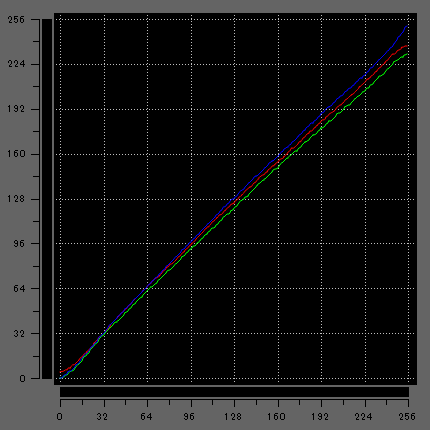
トーンカーブ
(キャリブレーションツール「i1Display Pro」で計測)
輝度の計測結果はディスプレイの明るさ設定 100 のとき「292 nit」。測定値以上に見た目は明るさを感じます。屋外など周囲が明るい環境でも十分使えそうです。
色域の計測結果です。
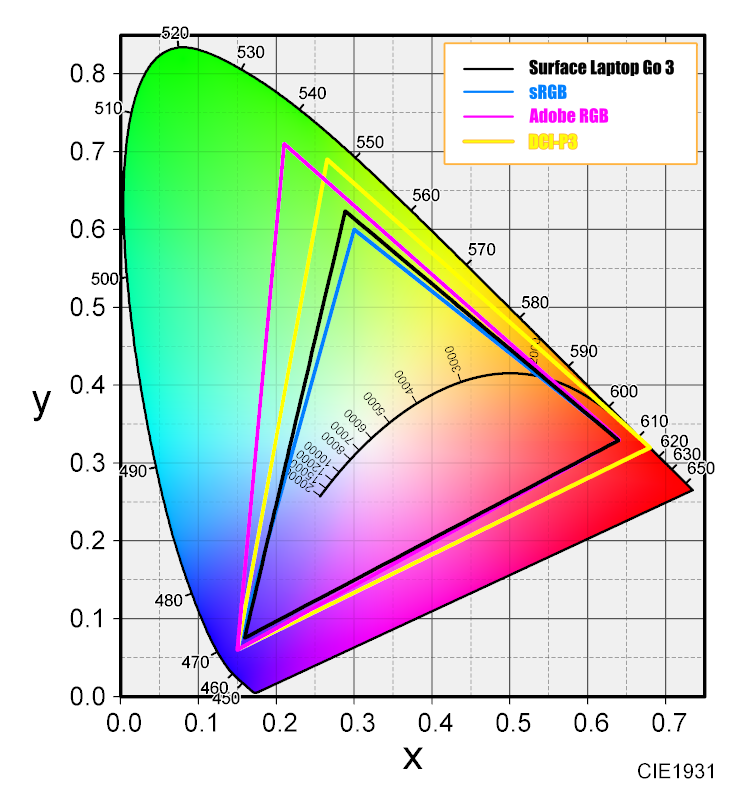
色域
(色度図作成ソフト「ColorAC」にて作成)
| 規格 | カバー率 | 比 |
|---|---|---|
| sRGB | 97.5% | 102.8% |
| Adobe RGB | 76.2% | 76.2% |
| DCI-P3 | 75.8% | 75.8% |
広色域で色再現性にもすぐれています。写真編集などシビアな色再現が必要な作業にも活用できそうです。
Surface Laptop Go 3 のディスプレイ・カラープロファイルは「sRGB」と「エンハンス」の2つが用意されています。レビューではデフォルトの「エンハンス」に設定して評価しています。なお、画面を見たイメージは2つの設定ともほとんど同じですが、色域の計測値は「エンハンス」のほうが「sRGB」にくらべほんの少しだけ広めでした。
狭額縁ベゼル
ベゼルは狭額縁です。
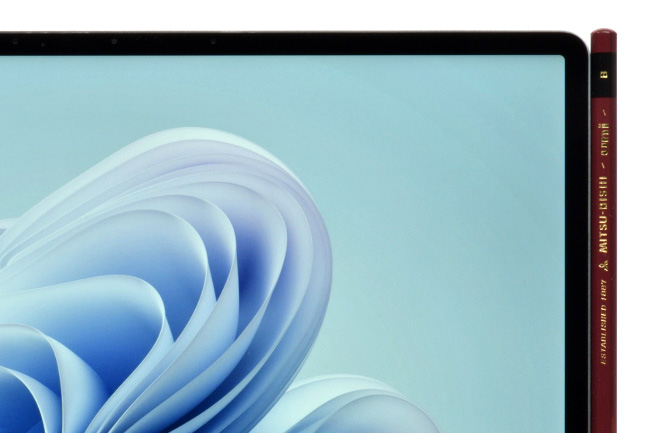
とくに、左右のベゼルは鉛筆の太さと同じくらいの幅で画面周りは全体的にスッキリとしています。
映り込みは気になるかも
ディスプレイの映り込み具合をチェックします。


レビュー機は光沢液晶です。照明の位置や映像の色味によっては映り込みを感じるかもしれません。
ただし、画面の真正面で作業しているときは映り込みが気になることはほとんどありませんでした。
広い視野角
視野角をチェックします。

正面
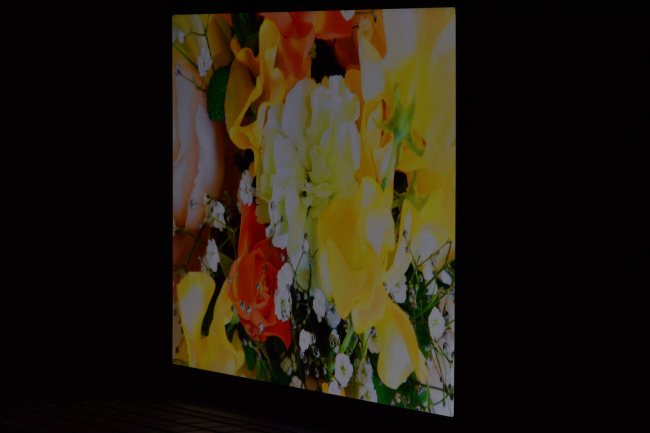
右側 ディスプレイ面から30度の角度

上側 ディスプレイ面から30度の角度
水平方向、垂直方向ともに視野角は広く、斜めからも映像をはっきり確認できます。
ディスプレイを開く角度は十分な範囲をカバー
ディスプレイを開くことができる最大角度は 約130度。

クラムシェルタイプのノートパソコンとして十分な範囲をカバーしています。
キーボード&タッチパッドのチェック
タイピングしやすいキーボード
Surface Laptop Go 3 のキーボードはレイアウトは標準的です。
キーピッチは実測で 約18.5mm。フルサイズキーボードにくらべピッチが少しだけ狭いですが窮屈な感じはありません。

キートップの感触は少しツルツルしています。形状は中央部分が少しへこんでいて指先のフィット感は良好です。

キーストロークは少し浅め。感覚的には 1.3mm くらいですが、シッカリとした打鍵感でタイピングできます。

タイプ音は「タクタク」という音。音の大きさは静か
コンパクトなモバイルノートながらタイピングしやすいキーボードです。
なお、キーボード・バックライトは非搭載です。
質感のよいパームレスト
パームレストはサラサラとした感触で質感も良好、指紋や皮脂の跡は目立ちにくいです。

なめらかなスベリで操作しやすいタッチパッド
タッチパッドの感触はツルツルしており、ちょうど良いサイズ感です。

タッチパッドのサイズ感
なめらかなスベリでジェスチャー操作もスムーズ。扱いやすさも良好です。
ベンチマークによる性能評価
ベンチマークでは、レビュー機の CPU・グラフィック・ストレージ性能のほかバッテリー性能や総合的なパフォーマンスを評価します。
レビュー機の基本スペック
| CPU | インテル Core i5-1235U プロセッサー |
|---|---|
| メモリ | 16GB LPDDR5 |
| ストレージ | 256GB SSD |
| グラフィックス | Intel Iris Xe グラフィックス |
評価に使用したベンチマークは以下のとおり。
| 評価項目 | 使用するベンチマーク |
|---|---|
| CPU性能 | CINEBENCH R23[CPUのレンダリング性能評価] |
| CPU Mark (PassMark PerformanceTest)[CPU性能の総合評価] | |
| グラフィック性能 | 3DMark Time Spy |
| ストレージ性能 | CrystalDiskMark |
| 総合的なパフォーマンス | PCMark 10 |
| バッテリー | BatteryInfoView(バッテリー残量測定用) |
なお、ベンチマークの実施にあたっては、電源オプションの電源プランは「バランス」に設定し、電源とバッテリーの電源モードを「おすすめ」と「高パフォーマンス」の2モードそれぞれで実施しています。
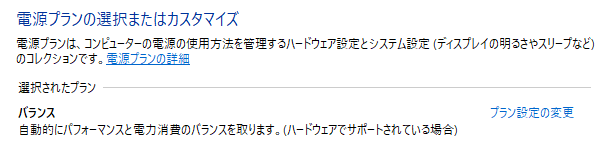
電源プランの設定
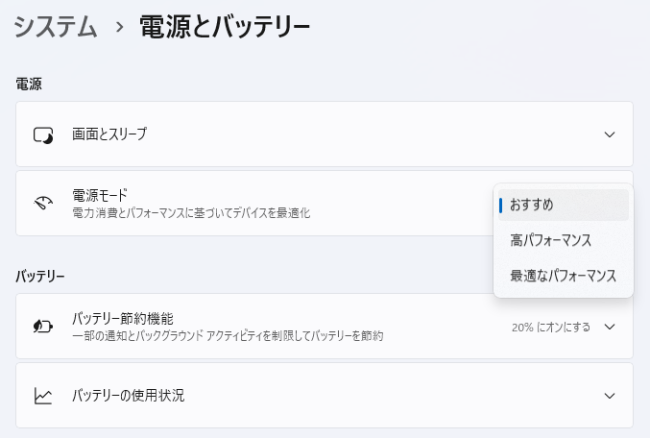
電源モードの設定
CPU性能
CPU性能は CINEBENCH R23(マルチコア/シングルコア) と CPU Mark(PassMark PerformanceTest) のベンチマークスコアで評価します。
評価にあたっては、性能レベルを把握するため下記 CPU のスコアと比較します。
・インテル Core i7-1360P プロセッサー
・インテル Core i5-1340P プロセッサー
・インテル Core i7-1355U プロセッサー
・インテル Core i5-1335U プロセッサー
・インテル Core i7-1260P プロセッサー
・インテル Core i5-1240P プロセッサー
・インテル Core i7-1255U プロセッサー
・インテル Core i5-1235U プロセッサー
・AMD Ryzen 7 7730U プロセッサー
・AMD Ryzen 5 7530U プロセッサー
・AMD Ryzen 7 5825U プロセッサー
・AMD Ryzen 5 5625U プロセッサー
※当サイトで計測したスコアの平均値
■CINEBENCH R23[CPUのレンダリング性能評価]
| CINEBENCH R23 (マルチコア) | |
|---|---|
| Core i7-1360P |
10494 pts
|
| Ryzen 7 5825U |
10237 pts
|
| Ryzen 7 7730U |
9603 pts
|
| Core i7-1260P |
9437 pts
|
| Core i5-1340P |
9040 pts
|
| Core i5-1240P |
8781 pts
|
| Ryzen 5 5625U |
7555 pts
|
| Ryzen 5 7530U |
7502 pts
|
| Core i7-1355U |
7330 pts
|
| Core i5-1235U |
6907 pts
|
| Core i5-1335U |
6419 pts
|
| Core i5-1235U(レビュー機/高パフォーマンス) |
6176 pts
|
| Core i7-1255U |
6047 pts
|
| Core i5-1235U(レビュー機/おすすめ) |
5636 pts
|
| CINEBENCH R23 (シングルコア) | |
|---|---|
| Core i7-1355U |
1756 pts
|
| Core i7-1360P |
1755 pts
|
| Core i7-1260P |
1684 pts
|
| Core i7-1255U |
1615 pts
|
| Core i5-1340P |
1606 pts
|
| Core i5-1235U |
1597 pts
|
| Core i5-1235U(レビュー機/高パフォーマンス) |
1522 pts
|
| Core i5-1335U |
1501 pts
|
| Core i5-1240P |
1491 pts
|
| Ryzen 7 7730U |
1438 pts
|
| Ryzen 7 5825U |
1435 pts
|
| Ryzen 5 7530U |
1408 pts
|
| Ryzen 5 5625U |
1365 pts
|
| Core i5-1235U(レビュー機/おすすめ) |
1119 pts
|
■CPU Mark (PassMark PerformanceTest)[CPU性能の総合評価]
| CPU Mark | |
|---|---|
| Core i5-1340P |
21252
|
| Core i7-1360P |
20885
|
| Ryzen 7 7730U |
20452
|
| Ryzen 7 5825U |
20320
|
| Core i7-1260P |
19117
|
| Core i5-1240P |
17932
|
| Core i7-1355U |
16659
|
| Ryzen 5 5625U |
16291
|
| Ryzen 5 7530U |
15632
|
| Core i5-1235U |
13984
|
| Core i7-1255U |
13869
|
| Core i5-1335U |
13676
|
| Core i5-1235U(レビュー機/高パフォーマンス) |
13162
|
| Core i5-1235U(レビュー機/おすすめ) |
12971
|
レビュー機のスコアは良好です。
「おすすめ」モードではパフォーマンスをひかえめにしていますが、「高パフォーマンス」モードでは保有している性能をしっかりと発揮しており平均値にちかいスコアが出ています。
オフィスソフトやメールなど一般的な使いかたはもちろんのこと、負荷の高い作業も十分なパフォーマンスでこなすことができるでしょう。
グラフィック性能
グラフィック性能は、3Dグラフィックスベンチマーク「3DMark Time Spy」で性能評価を行います。
評価にあたっては、グラフィックス性能レベルを把握するため当サイトでレビューした下記グラフィックスのスコアと比較します。
・インテル Iris Xe グラフィックス(Core i7-1360P内蔵)
・インテル Iris Xe グラフィックス(Core i5-1340P内蔵)
・インテル Iris Xe グラフィックス(Core i7-1355U内蔵)
・インテル Iris Xe グラフィックス(Core i5-1335U内蔵)
・インテル Iris Xe グラフィックス(Core i7-1260P内蔵)
・インテル Iris Xe グラフィックス(Core i5-1240P内蔵)
・インテル Iris Xe グラフィックス(Core i7-1255U内蔵)
・インテル Iris Xe グラフィックス(Core i5-1235U内蔵)
・AMD Radeon グラフィックス(Ryzen 7 7730U内蔵)
・AMD Radeon グラフィックス(Ryzen 5 7530U内蔵)
・AMD Radeon グラフィックス(Ryzen 7 5825U内蔵)
・AMD Radeon グラフィックス(Ryzen 5 5625U内蔵)
※当サイトで計測したスコアの平均値
3DMark Time Spy
3DMark Time Spy は DirectX 12 を使用したハイパフォーマンスゲーミングPC向けのグラフィックス性能テストです。
| 3DMark Time Spy | |
|---|---|
| インテル Iris Xe(Core i7-1360P) |
1962
|
| インテル Iris Xe(Core i7-1260P) |
1837
|
| インテル Iris Xe(Core i7-1355U) |
1720
|
| インテル Iris Xe(Core i5-1340P) |
1648
|
| インテル Iris Xe(Core i5-1240P) |
1512
|
| インテル Iris Xe(Core i7-1255U) |
1484
|
| AMD Radeon(Ryzen 7 5825U) |
1381
|
| インテル Iris Xe(レビュー機/高パフォーマンス) |
1380
|
| AMD Radeon(Ryzen 7 7730U) |
1350
|
| インテル Iris Xe(Core i5-1235U) |
1331
|
| インテル Iris Xe(レビュー機/おすすめ) |
1322
|
| インテル Iris Xe(Core i5-1335U) |
1270
|
| AMD Radeon(Ryzen 5 7530U) |
1242
|
| AMD Radeon(Ryzen 5 5625U) |
1189
|
レビュー機は平均値相当のスコアが出ており良好です。
一般的な使いかた(ネット・メール・オフィスソフト・動画閲覧など)はもちろんのこと、複数のアプリを動かしながらオンライン会議を行う際も映像がカクつくことなく快適に使うことができるでしょう。
ちなみに、CPU内蔵のグラフィックスは、CPU性能のほかにも搭載されているメモリ容量や構成チャネル(シングル/デュアル/クアッド)に依存します。
レビュー機のメモリは 16GB のクアッドチャネル構成により、良好なグラフィックス・パフォーマンスです。
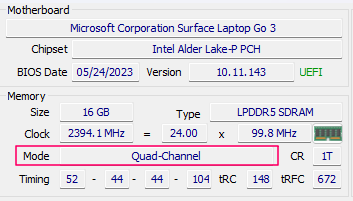
レビュー機のメモリ構成
ストレージ性能
レビュー機のストレージは、PCIe-NVMe の SSD(容量 256GB) を搭載しています。
ストレージ性能は、CrystalDiskMark を使用しデータ転送速度を計測・評価します。
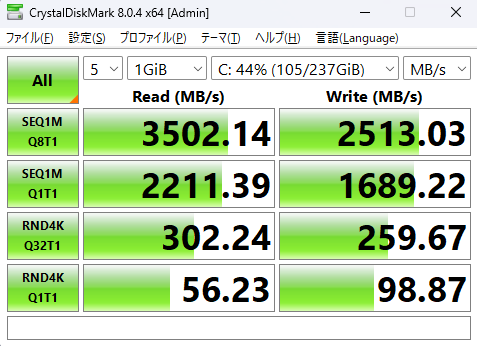
データ転送速度
※電源モードを「おすすめ」に設定して計測した結果。「高パフォーマンス」での計測結果も同等です。
計測結果は優秀です。体感的にも高速なアクセスでファイルの読み書きもスムーズです。
総合的なパフォーマンス
PCMark 10 で実際の使用を想定した性能評価を行います。
評価にあたっては、性能レベルの程度を把握するため当サイトでレビューした下記機種のスコアと比較します。
・Surface Laptop Go 2
・デル XPS 13 (9315)
・NEC LAVIE Direct NEXTREME Carbon (2023年春モデル)
・HP ENVY x360 13-bf (2022年モデル)
※当サイトで計測したスコア(パフォーマンスモードに相当した設定でのスコア)
おもなスペックは以下のとおり。
| スペック | Laptop Go 3 (レビュー機) |
Laptop Go 2 | XPS 13 | LAVIE NEXTREME | ENVY x360 13 |
|---|---|---|---|---|---|
| CPU | インテル Core i5-1235U | インテル Core i5-1135G7 | インテル Core i5-1235U | インテル Core i5-1235U | インテル Core i7-1250U |
| メモリ | 16GBメモリ | 8GBメモリ | 16GBメモリ | 8GBメモリ | 16GBメモリ |
| ストレージ | 256GB SSD (NVMe) | 256GB SSD (NVMe) | 512GB SSD (NVMe) | 256GB SSD (NVMe) | 1TB SSD (NVMe) |
| グラフィックス | Intel Iris Xe | Intel Iris Xe | Intel Iris Xe | Intel Iris Xe | Intel Iris Xe |
ベンチマーク結果は以下のとおり。
| Essentials | |
|---|---|
| Laptop Go 3(おすすめ) |
7759
|
| Laptop Go 3(高パフォーマンス) |
8597
|
| Laptop Go 2 |
8834
|
| XPS 13 |
8650
|
| LAVIE NEXTREME |
7682
|
| ENVY x360 13 |
8868
|
| 目標値 |
4100
|
| Productivity | |
| Laptop Go 3(おすすめ) |
5223
|
| Laptop Go 3(高パフォーマンス) |
6174
|
| Laptop Go 2 |
5968
|
| XPS 13 |
5981
|
| LAVIE NEXTREME |
6277
|
| ENVY x360 13 |
5620
|
| 目標値 |
4500
|
| Digital Contents Creation | |
| Laptop Go 3(おすすめ) |
4378
|
| Laptop Go 3(高パフォーマンス) |
4808
|
| Laptop Go 2 |
4455
|
| XPS 13 |
4698
|
| LAVIE NEXTREME |
4532
|
| ENVY x360 13 |
4196
|
| 目標値 |
3450
|
※テスト項目説明
・Essentials(普段の作業を想定した基本的なテスト)
・Productivity(ビジネスソフトの使用を想定したテスト)
・Digital Contents Creation(写真・動画編集を想定したテスト)
※目標値はベンチマークソフト開発メーカーの推奨スコア
レビュー機のスコアは優秀です。
性能バランスにもすぐれているので、学業やビジネスのほか趣味としてのクリエイティブ作業など さまざまなシーンで快適に使うことができます。
ちなみに、前モデルの Surface Laptop Go 2 の性能レベルも良好です。最新機種にくらべれば性能は多少低いものの、そのぶん価格はお手頃です。
関連記事
バッテリー
バッテリー性能については、レビュー機のバッテリー駆動時間と充電時間を計測・評価します。
※電源モードを「おすすめ」に設定して計測
■駆動時間の測定条件
・無線LANでインターネットに接続
・YouTubeを全画面で連続再生
・画面の明るさ:最大レベル
・音量:最大レベル
■充電時間の測定条件
・測定開始はバッテリー残量がほぼゼロの状態
・電源アダプターを接続し Windows を起動
・スクリーンセーバー(ラインアート)でパソコンはアイドル状態
※スクリーンタイムアウトや PCスリープは設定しない。
バッテリーの駆動時間と充電時間の測定結果は以下のとおり。
| バッテリー駆動時間 | 5時間 0分 |
|---|---|
| バッテリー充電時間 (50%までの充電時間) |
53分 |
| バッテリー充電時間 (80%までの充電時間) |
1時間 31分 |
| バッテリー充電時間 (100%までの充電時間) |
2時間 37分 |
バッテリーを多く消費する条件とはいえ、5時間程度のバッテリー駆動は物足りなさを感じます。
バッテリー駆動で使用するときは画面の明るさを調整するなどバッテリー消費を抑える使いかたが良いでしょう。
なお、実際の使用にあたっては、環境や使い方などによりバッテリーの駆動時間は変動するため参考値としてください。
クリエイティブ性能の評価
クリエイティブ性能は RAWデータ現像(JPEGファイル書き出し)と動画エンコードの処理時間で評価します。
評価にあたっては、上記の総合的なパフォーマンスで使用した機種の処理時間と比較します。
・Surface Laptop Go 2
・デル XPS 13 (9315)
・NEC LAVIE Direct NEXTREME Carbon (2023年春モデル)
・HP ENVY x360 13-bf (2022年モデル)
※当サイトで計測した処理時間(パフォーマンスモードに相当した設定で計測)
RAWデータ現像
RAWデータ現像に使用したソフトウェアや条件、処理時間は以下のとおりです。
■使用ソフトウェア
CyberLink PhotoDirector
Adobe Photoshop Lightroom
Adobe Photoshop Lightroom Classic
■条件等
・RAWデータ 50ファイルをJPEG形式で一括書き出し
・RAWデータサイズ 4,592×3,056(約14MB)
・プリセット等 編集は適用しない
・ほかのアプリは起動しない(常駐アプリは除く)
| PhotoDirector | |
|---|---|
| Laptop Go 3(おすすめ) |
57秒1
|
| Laptop Go 3(高パフォーマンス) |
56秒9
|
| Laptop Go 2 |
48秒3
|
| XPS 13 |
47秒7
|
| LAVIE NEXTREME |
50秒5
|
| ENVY x360 13 |
45秒4
|
| Photoshop Lightroom | |
| Laptop Go 3(おすすめ) |
29秒8
|
| Laptop Go 3(高パフォーマンス) |
28秒9
|
| Laptop Go 2 |
27秒0
|
| XPS 13 |
19秒3
|
| LAVIE NEXTREME |
21秒5
|
| ENVY x360 13 |
18秒2
|
| Lightroom Classic | |
| Laptop Go 3(おすすめ) |
34秒3
|
| Laptop Go 3(高パフォーマンス) |
34秒9
|
| Laptop Go 2 |
31秒5
|
| XPS 13 |
25秒1
|
| LAVIE NEXTREME |
28秒4
|
| ENVY x360 13 |
24秒4
|
動画エンコード
動画エンコードに使用したソフトウェアや条件、処理時間は以下のとおりです。
■使用ソフトウェア
CyberLink PowerDirector
■条件等
・AVCHD動画(1920×1080)を mp4 形式で出力(m2ts→mp4、720p、1280×720/30p 16Mbps)
・動画再生時間 10分間
・ほかのアプリは起動しない(常駐アプリは除く)
| PowerDirector | |
|---|---|
| Laptop Go 3(おすすめ) |
2分45秒5
|
| Laptop Go 3(高パフォーマンス) |
2分27秒4
|
| Laptop Go 2 |
3分32秒9
|
| XPS 13 |
2分2秒5
|
| LAVIE NEXTREME |
2分13秒4
|
| ENVY x360 13 |
1分59秒6
|
実際のソフトウェアを使ったクリエイティブ性能評価は良好です。
比較対象機にくらべ処理時間は少しかかるものの趣味としての写真・動画編集にも活用できそうです。
駆動音・表面温度のチェック
駆動音のチェック
駆動音は、下記処理中の音量(デシベル)を測定し、評価します
・CPU ベンチマーク「CINEBENCH R20 /マルチ Core」実行中
・10分間動画のエンコード処理中
※一般住宅で周囲の音ができるだけ入らないようにして測定(室温:24℃)

音量計測イメージ
(使用測定器:Meterk SLM01)
■測定結果
| 電源モード | アイドル状態 (最小音量) |
最大音量 下段はピーク時の音量推移 |
|
|---|---|---|---|
| ベンチマーク中 | 動画エンコード中 | ||
| おすすめ | 33.9db | 35.8db (35db台) |
39.6db (38~39db) |
| 高パフォーマンス | 34.3db | 43.8db (40~43db) |
43.8db (41~43db) |
■騒音の目安
| 騒音の大きさ | 騒音の具体例 |
|---|---|
| 60 デシベル | 走行中の自動車内 普通の会話 デパート店内 |
| 50 デシベル | 家庭用エアコンの室外機 静かな事務所の中 |
| 40 デシベル | 閑静な住宅地の昼 図書館内 |
| 30 デシベル | 深夜の郊外 鉛筆での執筆音 |
| 20 デシベル | 木の葉の触れ合う音 雪の降る音 |
参考:埼玉県深谷市ホームページ「騒音・振動の規制について」
アイドル状態は静かです(無音状態)。
高負荷な状態では「サーッ」という排気音が大きくなります。とくに動画エンコード時や「高パフォーマンス」モードで高負荷な処理を行うときはうるさく感じるかもしれません。
なお、負荷低減後にアイドル時の状態に戻るまでの時間はおおむね 1~2分くらいです。
※アイドル時の状態に戻る時間は使用環境などの状況により変動します。
表面温度のチェック
表面温度については、下記を実施したときの表面温度を測定し評価します。
・アイドル状態で10分放置後
・Youtube 動画 30分間視聴後
・10分間動画のエンコード実行後
※単位:℃、測定時の室温:24℃
※電源モードを「おすすめ」に設定して実施
※写真の左がキーボード表面、右が底面側の計測結果
■アイドル状態で10分間放置
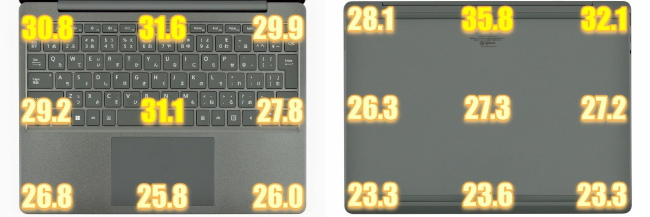
■Youtube 動画 30分間視聴後
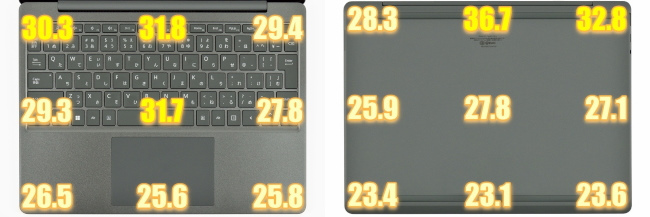
■10分間動画エンコード実行後
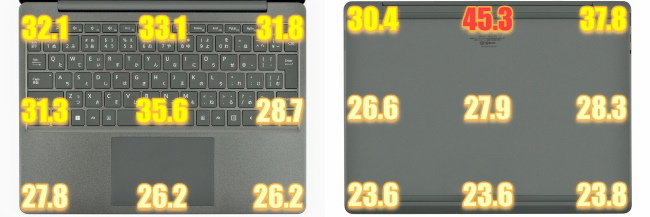
高負荷な状態になるとキーボード奥の温度が少し上昇しますが多少の温かさを感じる程度。また、パームレストは本体内部の熱の影響が少ないので高負荷な状態でタイピングしても不快に感じることはないと思います。
サウンド チェック
Surface Laptop Go 3 は、Dolby Audio Premium 搭載の Omnisonic スピーカーが採用されています。
以下は、実際にサウンドを試聴した印象です。
■スピーカー
・低音域から高音域まで広い音域をカバー
・音の広がりもある
・音声もはっきり聴き取れる
・音量最大でも音割れしない
■ヘッドホン
・スピーカー同様に高音質
Windows の起動・再起動 時間計測
Windows の起動、再起動時間を それぞれ 5回ずつ計測しました。
| 起動 | 再起動 | |
|---|---|---|
| 1回目 | 13.0秒 | 30.8秒 |
| 2回目 | 13.8秒 | 32.2秒 |
| 3回目 | 14.0秒 | 31.7秒 |
| 4回目 | 13.0秒 | 31.6秒 |
| 5回目 | 12.7秒 | 31.6秒 |
| 平均 | 13.3秒 | 31.6秒 |
起動は体感的にも早いです。
再起動は多少時間がかかりますが、筆者の経験上、平均時間相当です。(筆者の目安は、起動:10~15秒程度、再起動:30秒前後)
なお、実際の使用にあたってはインストールしているアプリや Windows Update など状態により変動するため参考値としてください。
同梱品
Surface Laptop Go 3 の本体ほか同梱品一式です。

同梱品
・Surface Laptop Go 3 本体
・電源アダプター
・電源コード
・ドキュメント類
※本体や同梱品は上記写真の化粧箱に収納されています。
まとめ
以上、Surface Laptop Go 3 のレビュー記事をお届けしました。
Surface Laptop Go 3 は処理性能と実用性にすぐれた 12.4型モバイルノートパソコンです。
プロセッサーは一世代前ですがシステム全体の処理性能はなかなかのモノ。十分現役で活用できる性能レベルです。
Surface デバイスの廉価版とはいえ、Surface らしい性能・品質にくわえ すぐれたデザイン性や抜群の使いやすさなど総合的な仕上がりは「さすが」の一言。多くのユーザーが高い所有満足度を得られるデバイスです。
高評価のポイント
- 処理性能と実用性にすぐれている
- スタイリッシュなデザイン
- 軽量&薄型&コンパクト、堅牢性にもすぐれている
- 広色域ディスプレイ
- タイピングしやすいキーボード
- Omnisonic スピーカーは意外に高音質
気をつけておきたいところ
- 画面解像度はフルHDより低い(1536 x 1024)
- プライバシーシャッターは非搭載
- キーボード・バックライトは非搭載
ラインナップしているモデルや価格、キャンペーンなどの最新情報はマイクロソフトストア公式サイトをご確認ください。

Surface Laptop Go 3
税込 11万円台から
マイクロソフトストアでは 60日間の返品無料や 90日間の無償テクニカルサポートなどの特典が充実しています。詳しくは以下のリンク先(公式サイト)をご確認ください。
そのほかの取り扱いショップは以下のリンクから検索してください。




